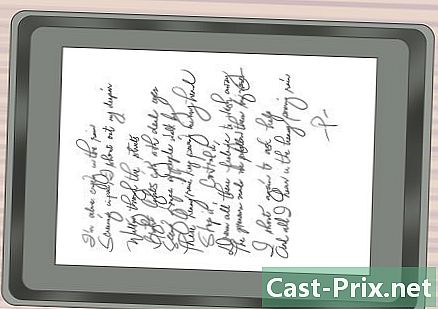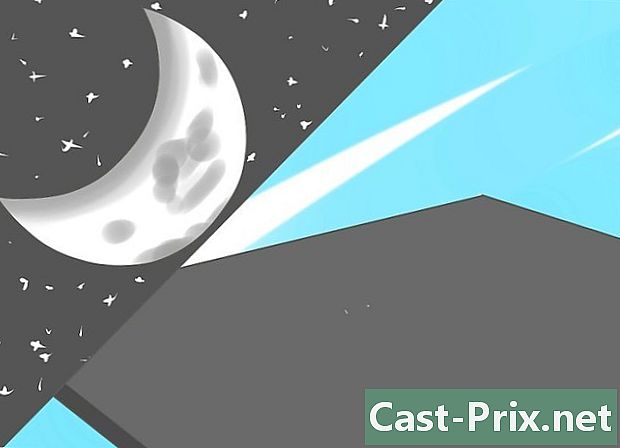Jak používat AirPlay
Autor:
Peter Berry
Datum Vytvoření:
19 Srpen 2021
Datum Aktualizace:
12 Smět 2024
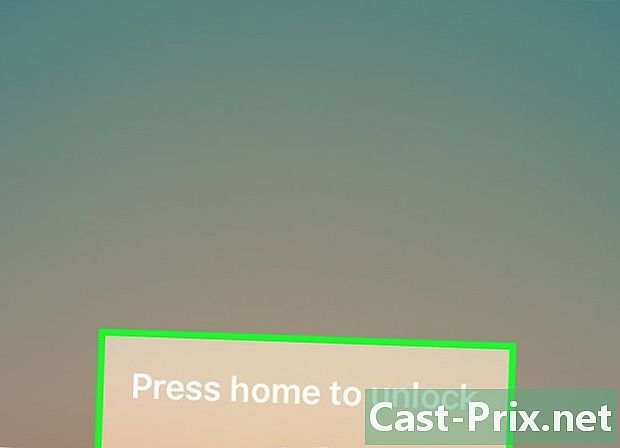
Obsah
- stupně
- Část 1 Příprava zařízení
- Část 2 Používání streamování AirPlay
- Část 3 Použití AirPlay v Mirror Mode
AirPlay je produkt Apple, který vám pomůže streamovat hudbu, fotografie nebo videa z vašeho mobilního telefonu do Apple TV. Obvykle se nazývá AirTunes, protože tato služba byla rozšířena po fotografiích a videích. Chcete-li používat AirPlay, musíte mít více produktů Apple a vysokorychlostní připojení Wi-Fi.
stupně
Část 1 Příprava zařízení
-
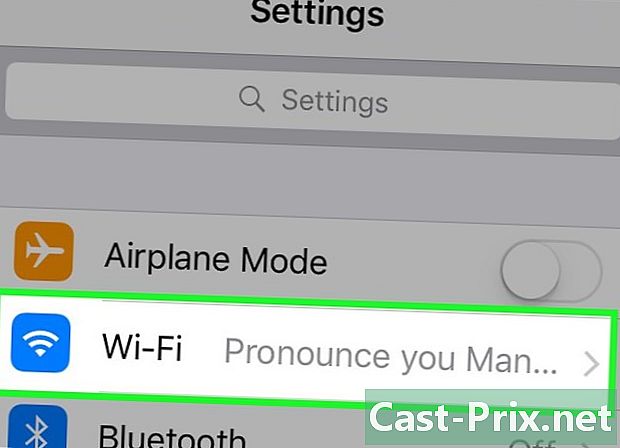
Ujistěte se, že máte vysokorychlostní bezdrátové připojení. Nastavte síť Wi-Fi pomocí směrovače a pokynů výrobce.- Ověřte, zda používáte síť 802.11a, g nebo n. Můžete se podívat na čísla na zadní straně routeru.
- Chcete-li používat technologii AirPlay, musí být všechna zařízení připojena ke stejné síti Wi-Fi.
- Je vhodné vytvořit složité heslo, aby nikdo nenarazil vaše připojení k internetu, a proto jej nezpomalil.
-
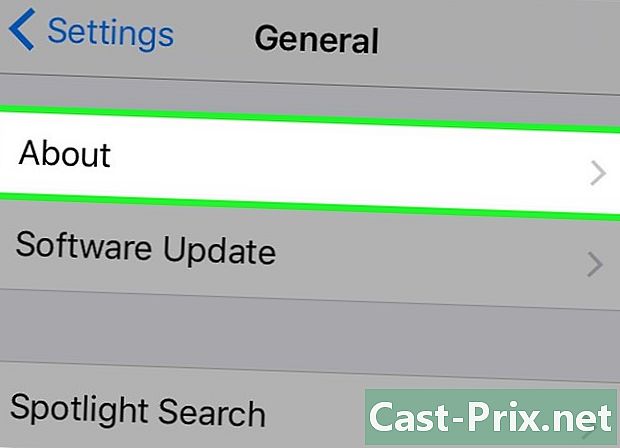
Ujistěte se, že vaše zařízení Apple mohou zapnout AirPlay. Na AirPlay se vztahují následující omezení.- IPhone musí být verze 4 nebo vyšší.
- IPads musí být verze 2 nebo vyšší.
- IPod Touch musí být 5. generace nebo starší.
- IPod Mini všech generací by měl být kompatibilní.
-
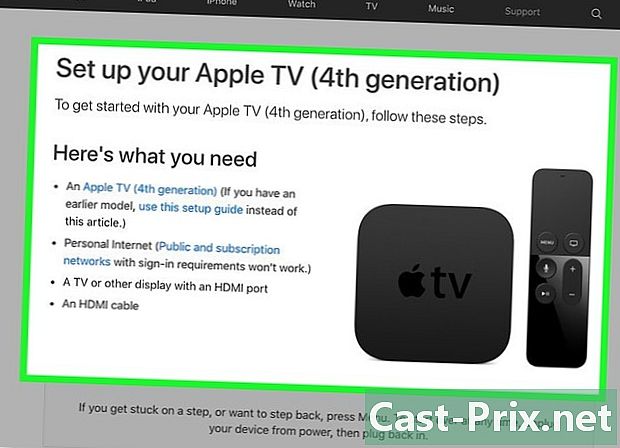
Připojte Apple TV k HDTV pomocí potřebného kabelu.- Pokud je to možné, použijte televizor, který se připojuje přes port HDMI, takže k připojení zvuku a videa z Apple TV potřebujete pouze jeden kabel.
- V případě potřeby můžete také použít komponentní kabel a samostatné zvukové kabely.
- Připojte napájecí kabel k výstupu z Apple TV.
- Pomocí dálkového ovladače televizoru vyberte vstup, HDMI nebo Komponent.
- Vaše Apple TV by se měla spustit.
- Dokončete instalační pokyny pro Apple TV.
-
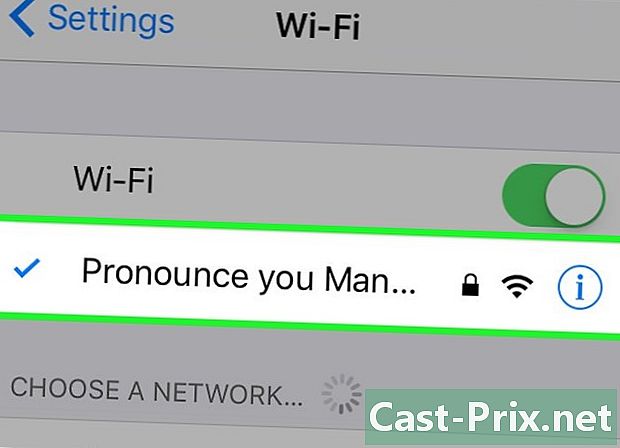
Připojte Apple TV a zařízení ke stejné bezdrátové síti. Zadejte název sítě a heslo.- Počkejte několik okamžiků, abyste se ujistili, že je vše připojeno.
Část 2 Používání streamování AirPlay
-
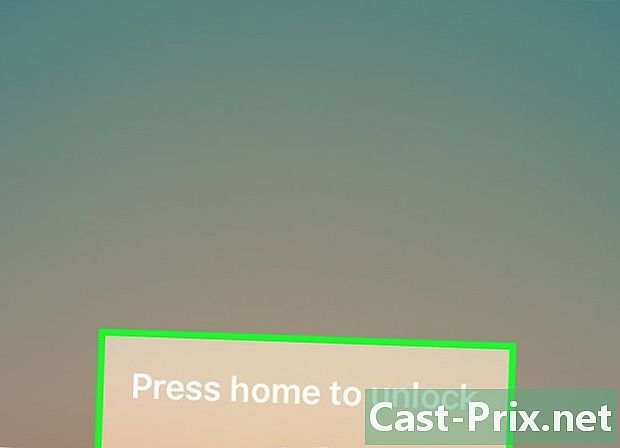
Vezměte si zařízení Apple. Přejděte na domovskou obrazovku. -
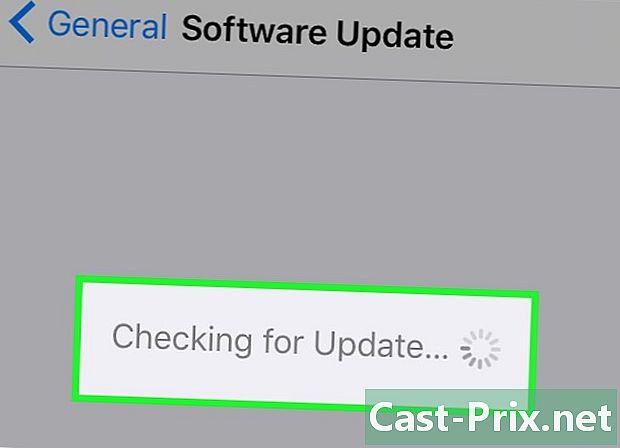
Zkontrolujte svůj operační systém Apple. Aktualizujte ji, pokud ji nedávno neperte. Klikněte na ikonu nastavení.- zvolit obecný a Aktualizace softwaru abyste zjistili, zda je třeba aktualizovat operační systém.
- Pokud jste upozorněni, že je třeba aktualizovat, zadejte své heslo Apple ID a nainstalujte aktualizaci.
-
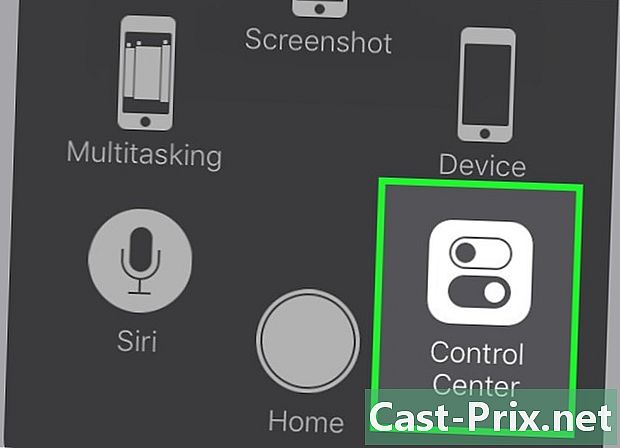
Přetáhněte obrazovku z domovské obrazovky. Otevřete ovládací panel. -
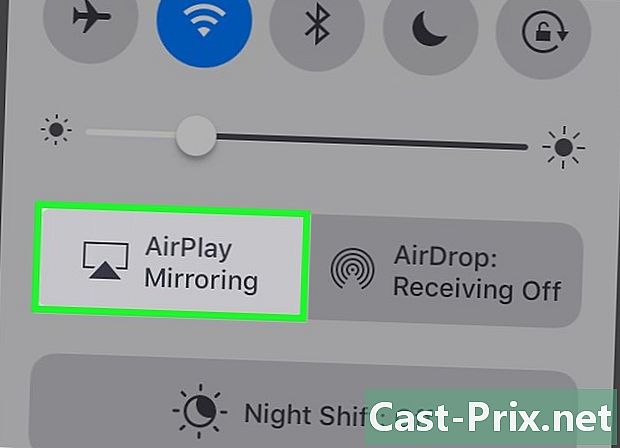
Klepněte na ikonu AirPlay ve spodní části panelu. Vypadá to jako TV se šipkou uvnitř. -
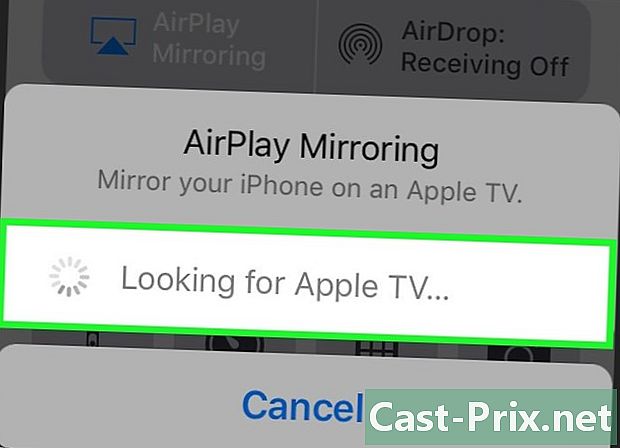
Vyhledejte dostupná zařízení AirPlay. Vyberte Apple TV.- Pokud plánujete používat AirPort Express k poslechu iTunes, můžete jej vybrat ze seznamu stejným způsobem.
- Stiskněte hotový až bude hotovo.
-
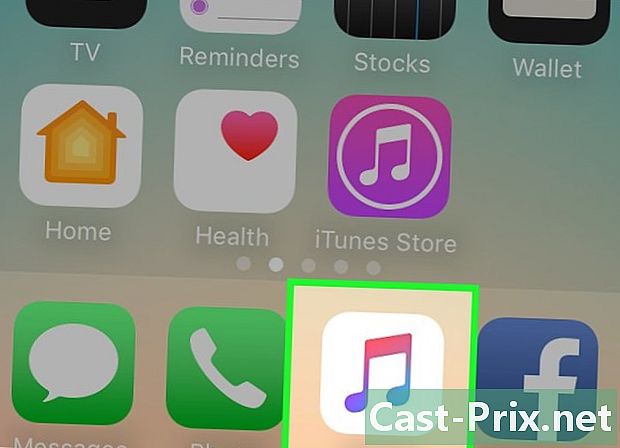
Návrat na domovskou obrazovku. Otevřete video nebo hudební aplikaci. -

Vyhledejte na televizoru obsah, který chcete streamovat.- Ujistěte se, že je váš televizor zapnutý a je vybrána položka, která odpovídá Apple TV (nebo AirPort Express).
-
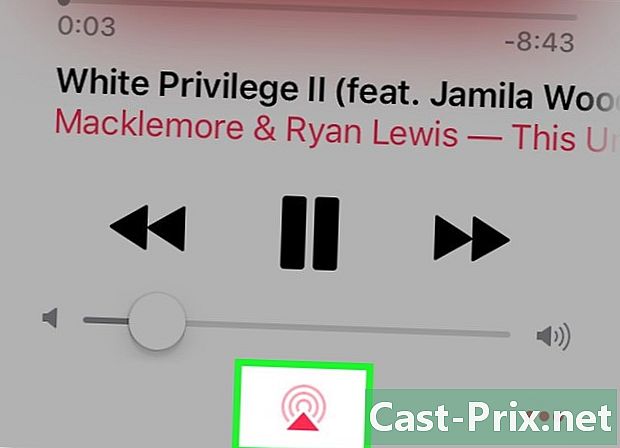
Stiskněte malou ikonu AirPlay v pravém dolním rohu. Klepnutím odešlete tento obsah do Apple TV.
Část 3 Použití AirPlay v Mirror Mode
-
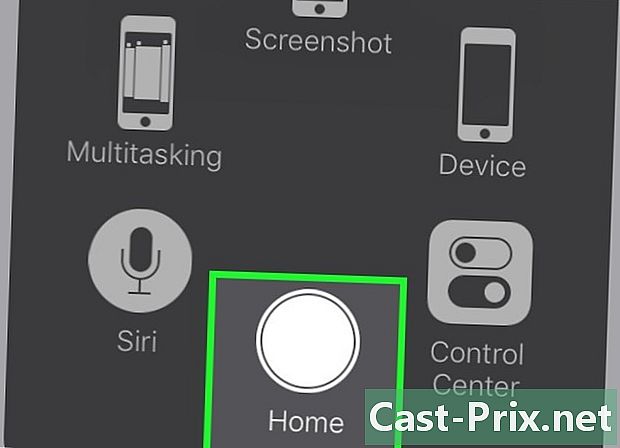
Vraťte se na ovládací panel z domovské obrazovky. -
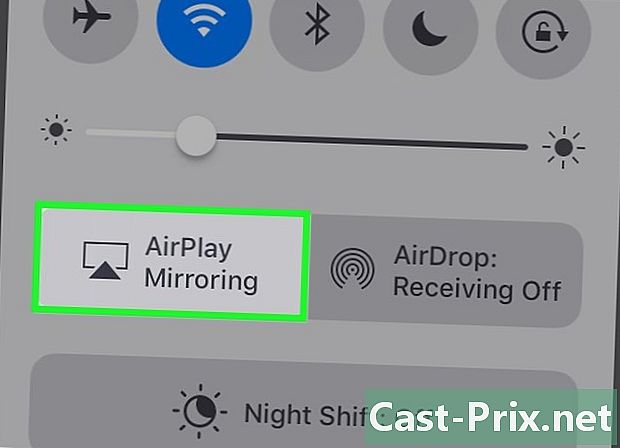
Stiskněte tlačítko AirPlay. -
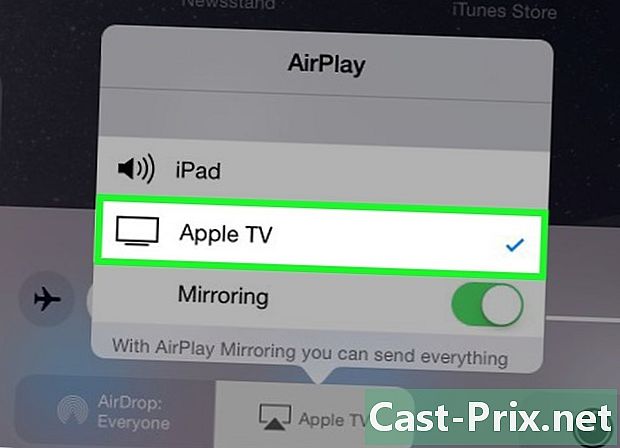
Vyberte svůj Apple TV. Tento proces nebude fungovat s AirPort Express. -
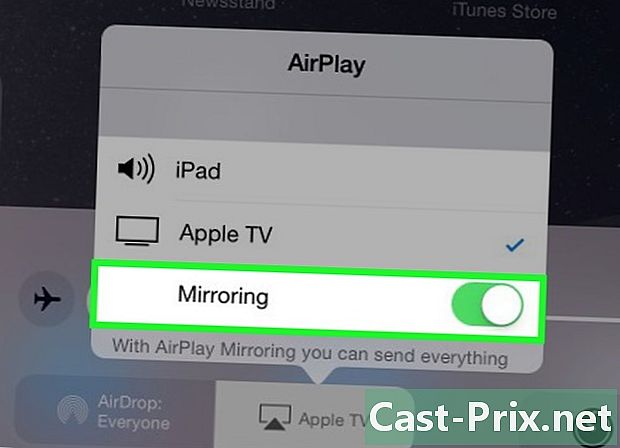
Najděte možnost Kopírování videa pod uvedenou Apple TV. Přepněte přepínač do polohy ON. Toto tlačítko by pak mělo být zelené.- Vše, co se zobrazuje na vašem iPhone, iPod nebo iPad, by se nyní mělo objevit na vašem Apple TV.